
เรียนรู้วิธีถ่ายภาพหน้าจอบน iPhone 12, 12 Mini, 12 Pro หรือ iPhone 12 Pro Max ซีรีส์ iPhone 12 เป็นโทรศัพท์รุ่นล่าสุดจาก iPhone และสมาร์ทโฟนทั้งหมดมาพร้อมกับระดับ IP68 และคุณสมบัติที่ดีอื่น ๆ บนฝากระโปรงหน้า การจับภาพหน้าจอบนอุปกรณ์เป็นวิธีหนึ่งที่เราสามารถเพลิดเพลินกับอุปกรณ์ใหม่ได้ ด้านล่างนี้ เราจะแนะนำคุณผ่านการจับภาพหน้าจอใน iPhone 12 ซีรีส์ใดก็ได้
สร้างภาพหน้าจอบน iPhone 12
วิธีนี้คล้ายกับ iPhone X และ X Pro max อื่นๆ ด้านล่างนี้เป็นวิธีการทำงานในการถ่ายภาพหน้าจอบนอุปกรณ์
ขั้นตอนที่ 1: กด ปริมาณขึ้น และ ปุ่มด้านข้าง (สิ่งนี้เรียกว่าปุ่มพัก/ปลุก) ของคุณพร้อมกัน iPhone 12 Pro Max. ปล่อยปุ่มและจับภาพหน้าจอ
ขั้นตอนที่ 2: หลังจากนั้น คุณจะได้ยินเสียงก เสียงชัตเตอร์และตัวอย่างภาพหน้าจอจะแสดงขึ้นที่ด้านล่าง หากต้องการแก้ไข ให้แตะที่ภาพ แล้วคุณจะเห็นตัวเลือกในการใส่คำอธิบายประกอบและแก้ไขภาพหน้าจอ คุณสามารถครอบตัดภาพหน้าจอได้
ขั้นตอนที่ 3: ตอนนี้แตะตัวอย่างค้างไว้เพื่อข้ามไปที่ Share จากนั้นคุณสามารถส่งภาพหน้าจอไปยังแอพใดก็ได้ที่คุณต้องการ ภาพหน้าจอจะถูกบันทึกโดยอัตโนมัติไปยังอัลบั้มภาพหน้าจอของคุณที่แอพรูปภาพ
วิธีถ่ายภาพหน้าจอบน iPhone 12 Pro Max โดยใช้ Assistive Touch
นอกจากนี้ยังมีวิธีการจับภาพหน้าจออื่นนอกเหนือจากการกดปุ่มด้านข้างค้างไว้ iPhone 12 Pro Max. วิธีนี้ผ่านการ สัมผัสช่วยเหลือ
ขั้นตอนที่ 1: เปิดใช้งาน Assistive Touch ผ่านแอพตั้งค่า ไปที่ การตั้งค่า ทั่วไป > การช่วยการเข้าถึง > Assistive จากนั้นเปิดใช้งานตัวเลือก Assistive Touch จากนั้นคุณจะเห็นปุ่มกึ่งโปร่งใสเพิ่มเข้ามาบนหน้าจอของคุณ นั่นก็คือปุ่ม Assistive Touch
ขั้นตอนที่ 2: หากต้องการปรับแต่งเมนูระดับบนสุด ให้แตะที่ ปรับแต่งเมนูระดับบนสุด แตะที่ ไอคอนที่กำหนดเองพร้อมดาว จากนั้นเลือก ภาพหน้าจอ จากรายการ จากนั้นปุ่มภาพหน้าจอจะถูกเพิ่มไปยัง Assistive Touch Menu คุณยังสามารถแตะไอคอนเริ่มต้นเพื่อแทนที่ด้วยปุ่มสกรีนช็อต
ขั้นตอนที่ 3: เมื่อเพิ่มปุ่มภาพหน้าจอลงในเมนู Assistive Touch แล้ว คุณก็สามารถถ่ายภาพหน้าจอด้วยมือเดียวได้ หากต้องการถ่ายภาพหน้าจอด้วยมือเดียวบน iPhone ให้แตะที่ปุ่ม Assistive Touch ตามด้วยปุ่มภาพหน้าจอ
วิธีดูภาพหน้าจอบน iPhone 12 Mini
หลังจากที่คุณถ่ายภาพหน้าจอบนอุปกรณ์ของคุณแล้ว คุณสามารถดูได้ใน จอ อัลบั้มภายในแอพ Photos อัลบั้มจะถูกสร้างขึ้นโดยอัตโนมัติหลังจากที่คุณถ่ายภาพหน้าจอครั้งแรก ตอนนี้ทุกภาพหน้าจอที่คุณถ่าย iPhone 12 จะถูกเพิ่มลงในอัลบั้มภายในแอพรูปภาพ หากต้องการค้นหาภาพหน้าจอ ให้แตะที่แอปรูปภาพ จากนั้นเลือกอัลบั้มภาพหน้าจอ
นั่นคือทั้งหมด หากคุณพบปัญหาใดๆ เช่น ภาพหน้าจอไม่ทำงานหรือสิ่งที่คล้ายกัน โปรดใช้ช่องแสดงความคิดเห็น แล้วเราจะช่วยคุณเอง โปรดแชร์โพสต์กับเพื่อนของคุณด้วย
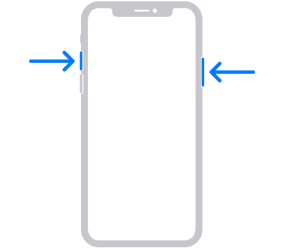






เขียนความเห็น